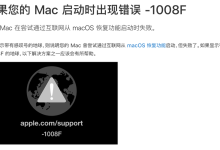dell重装系统报错
当您在Dell电脑上重装系统时遇到报错,这可能会是一个令人沮丧的经历,本文将详细探讨一些常见的 重装系统 报错问题及其可能的解决方案,请注意,以下内容假定您已经拥有一定的计算机知识,例如如何启动BIOS/UEFI设置,如何创建可启动的USB闪存驱动器,以及如何从驱动器启动电脑。,常见报错及解决方案,报错1:启动时显示“找不到操作系统”或“启动管理器丢失”, 症状:,电脑启动时显示“找不到操作系统”或类似的错误信息。,启动过程中出现“BOOTMGR is missing”错误。, 可能原因:,系统分区损坏或丢失。,硬盘驱动器故障。,MBR(主引导记录)或GPT(GUID分区表)损坏。, 解决方案:,1、使用Windows安装盘或USB启动电脑,进入故障修复选项。,2、选择“命令提示符”或“高级选项”。,3、尝试使用以下命令重建引导记录:,对于MBR分区: bootrec /fixmbr,对于GPT分区: bootrec /fixboot,4、如果以上步骤无效,尝试使用以下命令重建BCD(启动配置数据):, bootrec /rebuildbcd,5、如果硬盘驱动器损坏,可能需要更换硬盘。,报错2:在安装过程中出现“停止代码”或“蓝屏死机”, 症状:,安装过程中电脑出现蓝屏,并显示错误代码。, 可能原因:,硬件故障(如内存、CPU、显卡)。,驱动程序不兼容。,系统文件损坏。, 解决方案:,1、确保所有硬件正常运行,如果怀疑硬件故障,可以尝试使用内存测试工具(如Windows内存诊断)进行检测。,2、如果问题可能与驱动程序有关,请尝试在安装过程中不安装任何第三方驱动程序。,3、如果在安装过程中遇到特定于硬件的错误,尝试更新BIOS/UEFI固件。,4、如果问题依然存在,考虑更换故障的硬件组件。,报错3:安装程序提示“无法创建新分区、格式化或分配驱动器”, 症状:,在安装过程中,当尝试创建分区或格式化硬盘时,出现错误提示。, 可能原因:,硬盘上有未删除的分区。,硬盘驱动器处于只读模式。,硬盘出现坏道。, 解决方案:,1、使用分区管理工具(如DiskGenius或EaseUS Partition Master)检查并清理硬盘分区。,2、如果硬盘驱动器出现坏道,使用磁盘扫描工具进行检测和修复。,3、确保BIOS/UEFI设置中的硬盘模式正确(通常为AHCI模式)。,报错4:安装完成后无法启动,显示“操作系统未找到”, 症状:,安装过程看似顺利完成,但在重新启动后,电脑无法找到操作系统。, 可能原因:,系统启动顺序设置错误。,分区标记错误或未激活。, 解决方案:,1、进入BIOS/UEFI设置,检查启动顺序,确保从包含操作系统的驱动器启动。,2、如果分区未激活,使用分区管理工具激活系统分区。,总结,在重装 Dell电脑系统时遇到的报错问题可能有很多种,以上只是其中一部分常见问题,解决这些问题的关键在于仔细分析错误信息,逐步排查问题所在,并采取适当的解决方案,在进行系统重装之前,确保备份数据,以防数据丢失。,请记住,当您遇到无法解决的问题时,寻求专业支持是一个很好的选择,Dell的客户支持团队可以提供专业的帮助,解决您在重装系统过程中遇到的难题,希望本文能够帮助您顺利解决重装系统时的报错问题。, ,

 国外主机测评 - 国外VPS,国外服务器,国外云服务器,测评及优惠码
国外主机测评 - 国外VPS,国外服务器,国外云服务器,测评及优惠码